LibreOffice 5.0是Sun被Oracle并购之后,原OpenOffice.org专案的一些成员,继续开发的一套中文化、免费、好用、跨平台的办公室体,内含文件(Writer)、试算表(Cale)、简报(Impress)、绘图(Draw)、资料库(Base)、公式(Math)等6个软体。LibreOffice相容于Microsoft Office办公室软体,它可以直接开启Microsoft Office的档案并进行编辑的工作。如果您不想再使用需要付费(每次更新版本以后又要再付一次费用)的Microsoft Office 软体,建议您改用免费的LibreOffice。关于LibreOffice 5.0的下载、安装详见:免费办公室软体LibreOffice 5.0。本文说明在LibreOffice Office Writer 5.0插入背景图片的方法:
1.开启Writer 5.0,准备插入图片,作为制作海报的背景图片。

2.点选「格式」的「页面」。
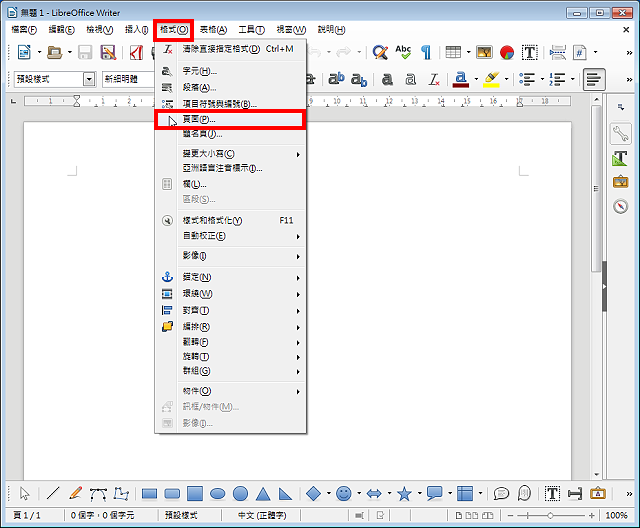
3.点选「页面」的索引标签。


4.「页面边距」预设的距离为2公分,如下图所示。

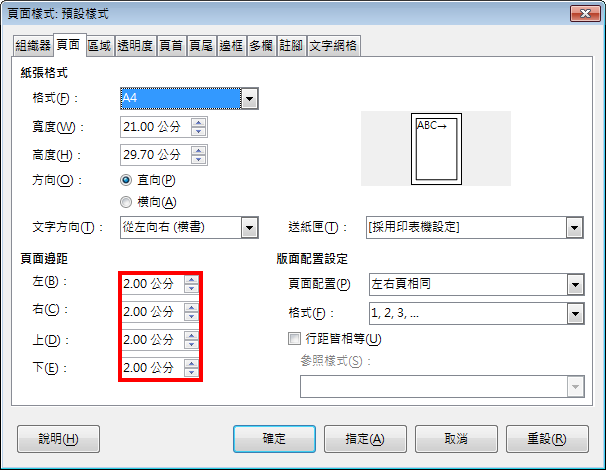
5.将「页面边距」更改为0公分,更改完成以后,点选「区域」的索引标签。「页面边距」设为0,插入的背景图片才能填满整张纸。

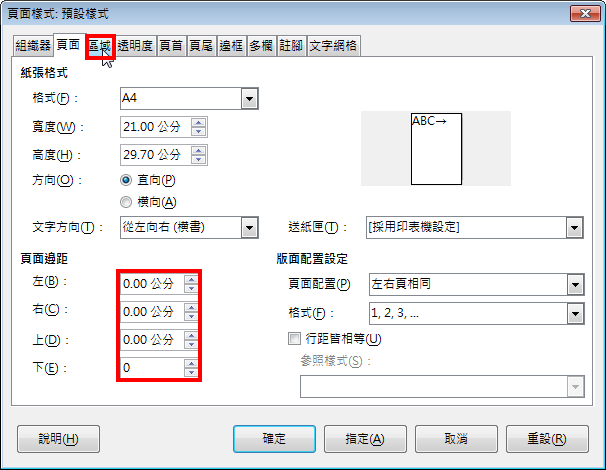
6.点选「是」。

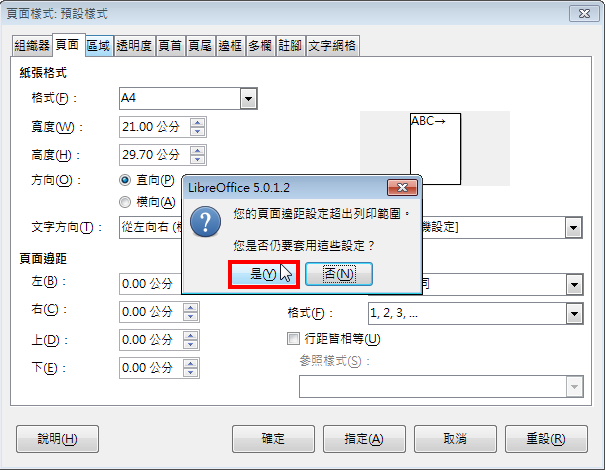
7.选择「点阵图」。

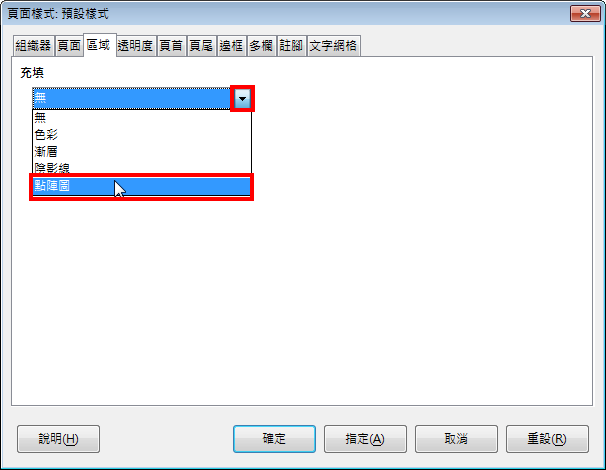
8.点选「汇入图形」。


9.选择背景图片,点选「开启旧档」。


10.在「大小」的选项,取消勾选「原始」。使用原始大小,图片会重复填满纸张。


11.勾选「相对」,让图片自动缩放填满整张纸。

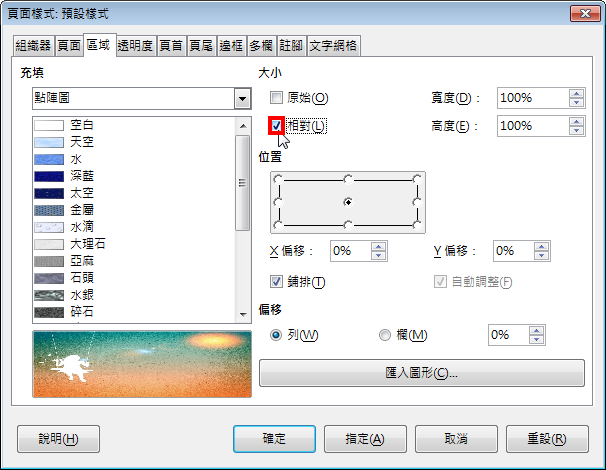
12.点选「边框」,准备设定文字与边界的距离。


13.点选「设定所有四边边框」。

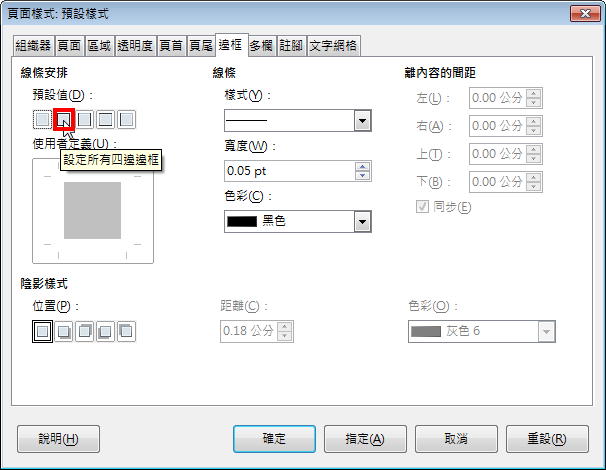
14.将「离内容的距离」设为2公分,设定输入的文字距离边界2公分。


15.设定完成,点选「确定」。

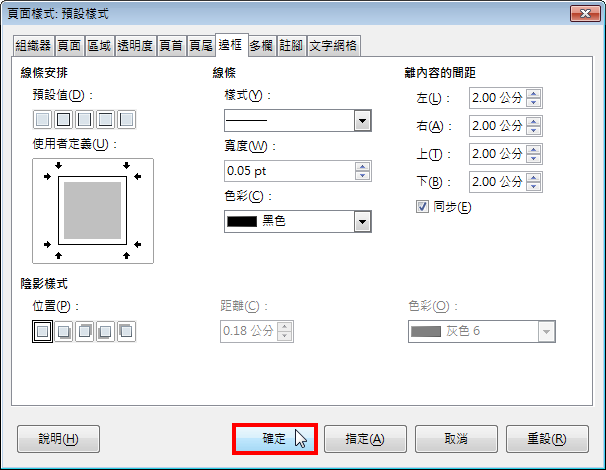
16.已经插入背景图片,如下图所示。

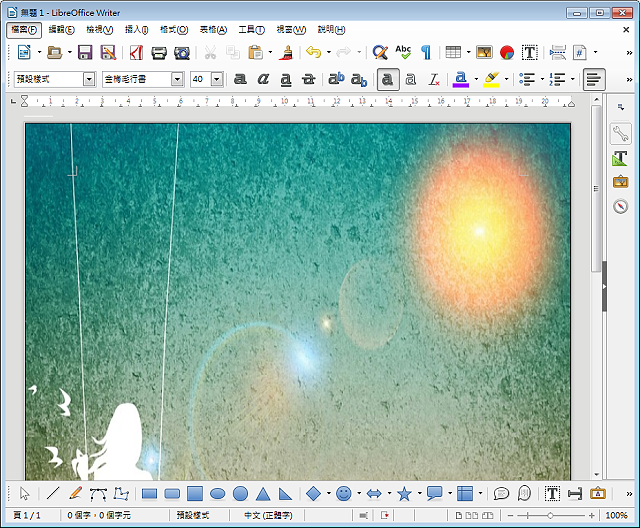
17.输入的文字会距离边界2公分,如下图所示。






